防火墙NAT配置实验
Posted 白帽Chen_D
tags:
篇首语:本文由小常识网(cha138.com)小编为大家整理,主要介绍了防火墙NAT配置实验相关的知识,希望对你有一定的参考价值。
目录
一、NAT的种类
NAT是将私有IP转为公有IP从而访问公网的过程
分为基于源IP的转换
一对一 —— NO-PAT
多对一(多)—— NAPT Easy-ip
基于目的的IP转换 外部用户找内部服务器
私网ip转公网ip
NAT-SEVER 实际上就是一对一的目的地址转换 映射
二、实验拓扑
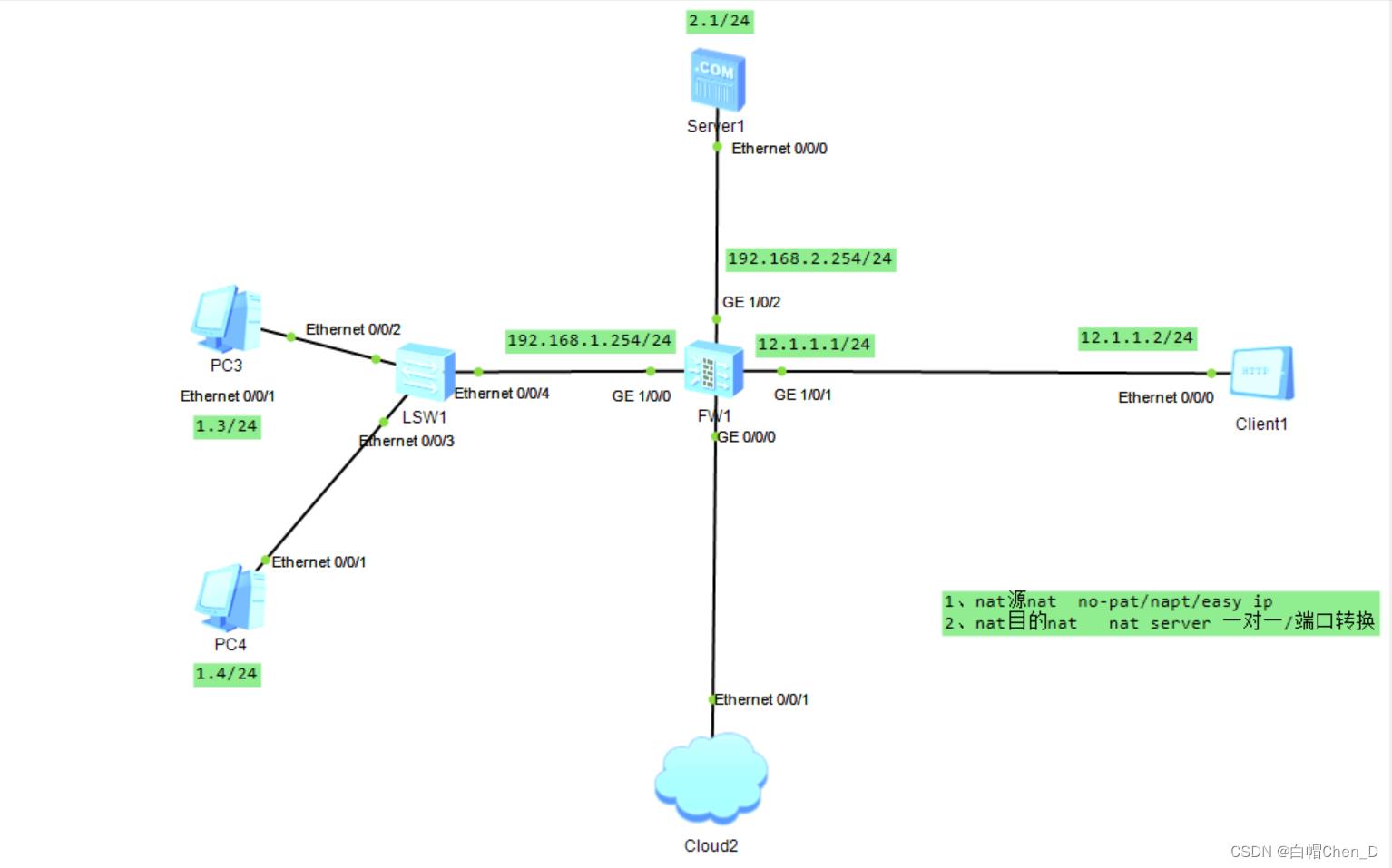
如图配置设备的ip与网关
Cloud2 加Vment1与UDP 双向通信
详细配置:传送门
注意与链接文章的拓扑做了小小的改动,注意看图
以后的实验都会给一个做好的拓扑直接用就可,注意:云中的Vment1网卡可能需要重选一下,如果打开提示,网卡不存在,就把云删了再配一下就行
链接:https://pan.baidu.com/s/199sfH5I8s13tOt0ea0lqyw
提取码:Chen
这个百度网盘不知道咋抽风了,第一次会提示不存在,刷新即可!
登陆防火墙
双击防火墙
用户名:admin
默认密码:Admin@123
建议修改为:Admin@1234
sy 进入配置模式
interface g0/0/0
service-manage enable
service-manage all permit
访问https://192.168.0.1:8443
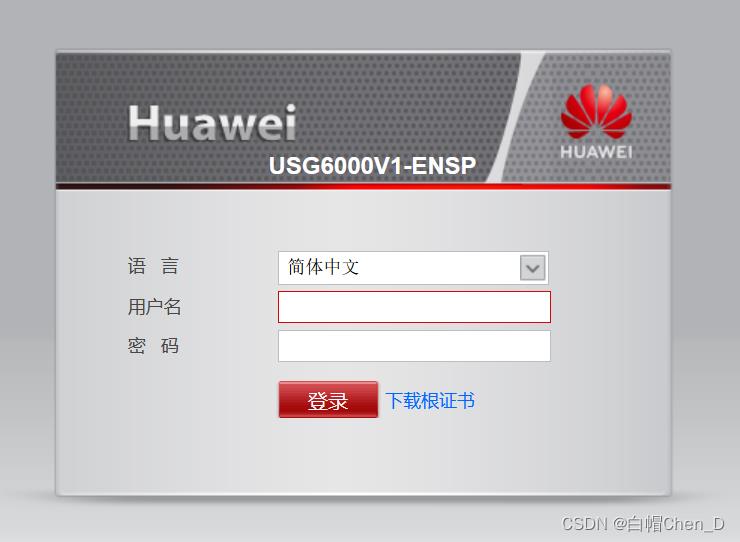
看到它就说明成功啦
三、配置NAT
配置接口

1.0 网段为trust 2.0网段为dmz 12.1.1.1网段为untrust
具体配置还是在那篇文章
配置好之后

实验一 配置no-pat NAT
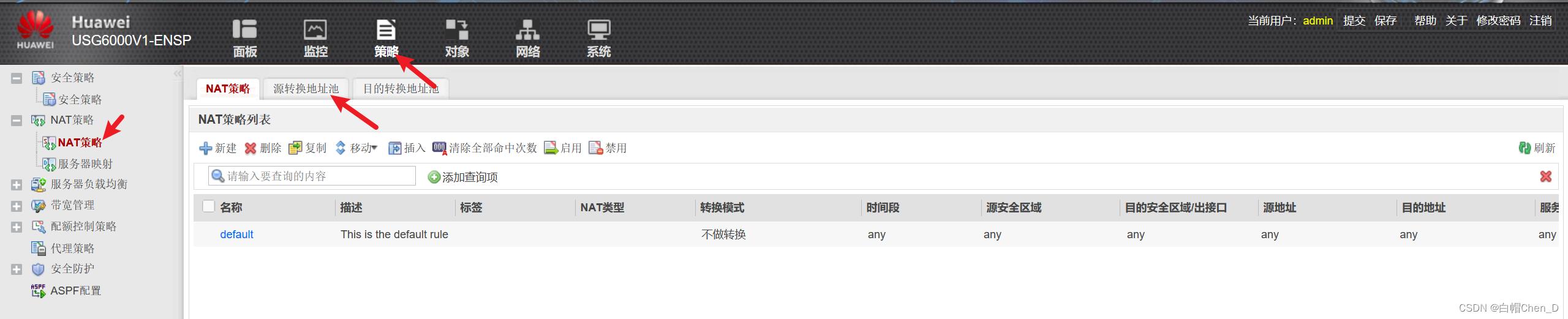
第一步先新建地址池
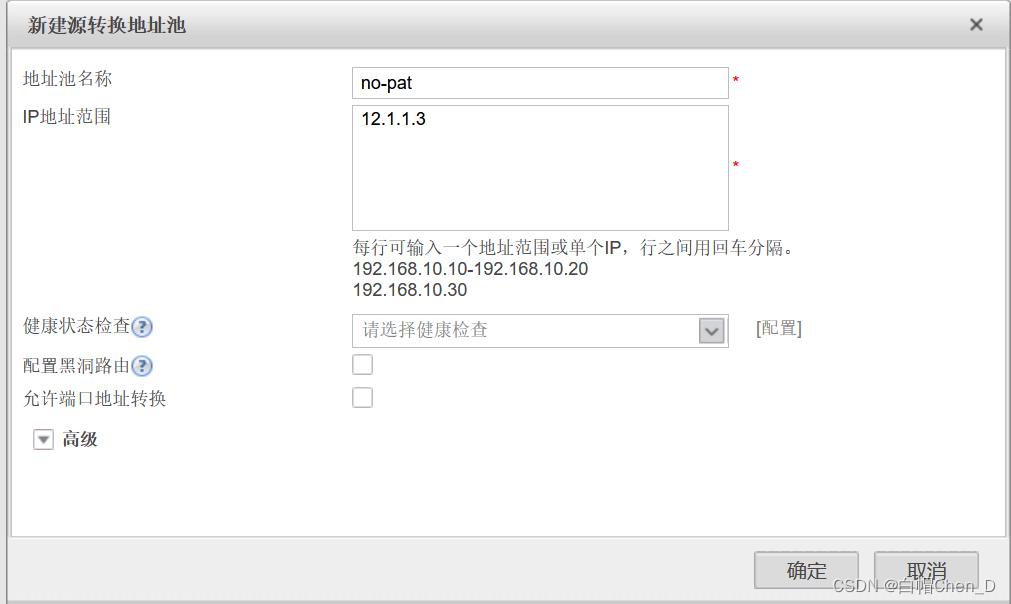
这里是为源ip配置NAT后的公网IP,随便拿个除了.1/.2 以外的ip就行,可以写多个,写一个是可以看到no-pat的问题
注意:no-pat 是一对一的要把允许端口地址转换给去掉
接下来配置NAT策略
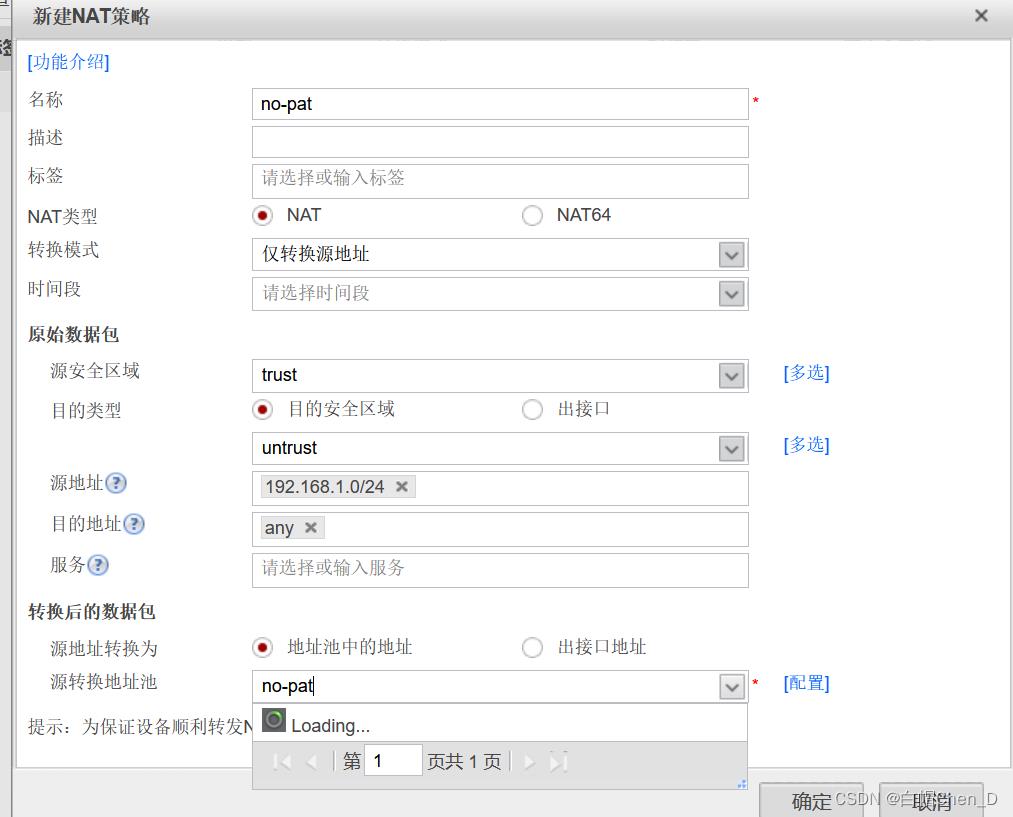 安全区域不用说
安全区域不用说
值得一提的是源地址为192.168.1.0/24 意思是1.0网段所有的用户
目的地址,因为是要访问公网,所以应该是any
到这里还没结束,因为NAT也是在安全策略内的,所以还有配一条安全策略,允许1.0网段访问any
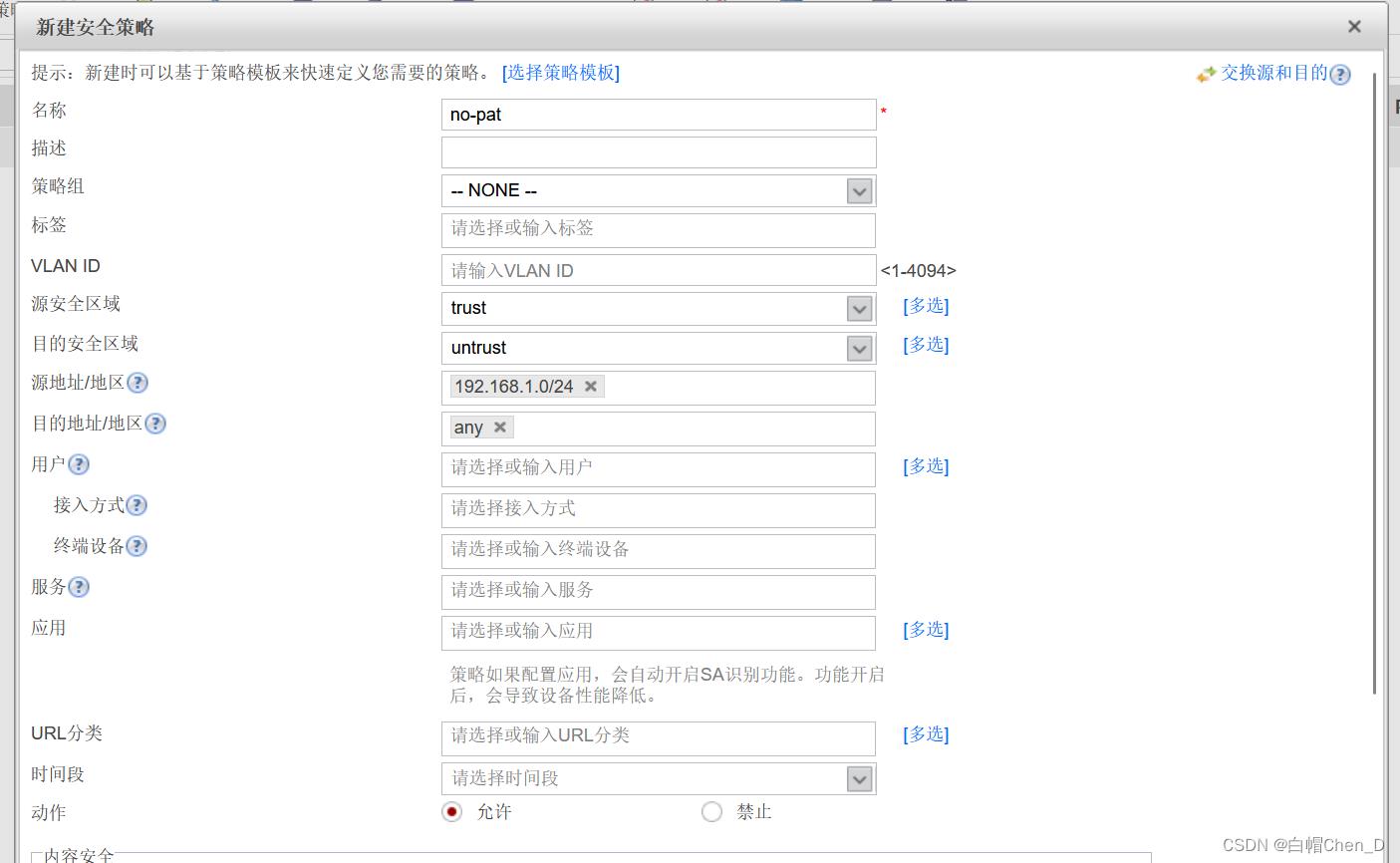
到这里就完成了,
测试no-pat
用PC3 ping 一下 Client

通了,再用PC4 ping Client
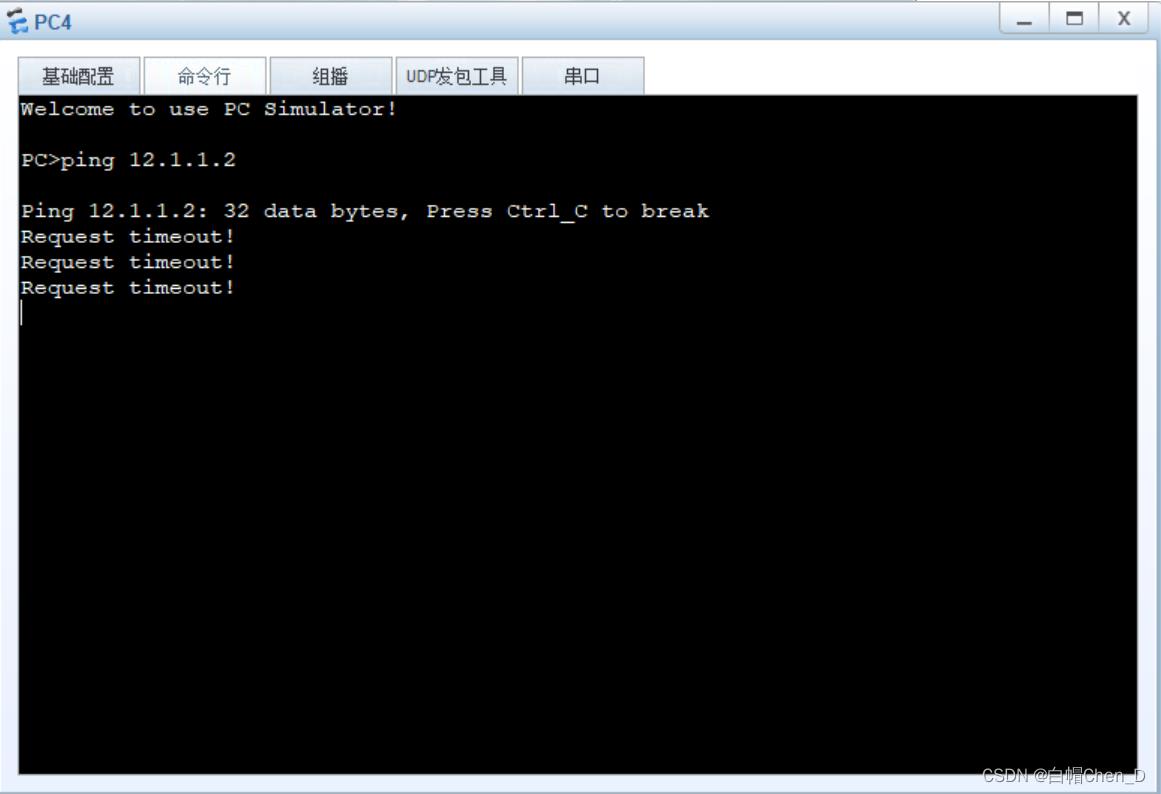
这里没通是因为什么呢,no-pat是一对一的地址转换,而我们的地址池只有12.1.1.3一个公网IP,且刚才被PC3占用了,所以这里PC4就没有可用的公网IP就ping不通了,我测试了一下,老化机制大概五到十分钟, 等十分钟后PC4就可以ping通了,所以no-pat除了特殊场景以外不常用
实验二 NAPT配置
其实NAPT和NO-pat的配置就查一点,就是刚才取消的哪个对勾,允许端口地址转换
把刚才的NAT策略和地址池删掉重新搞一个

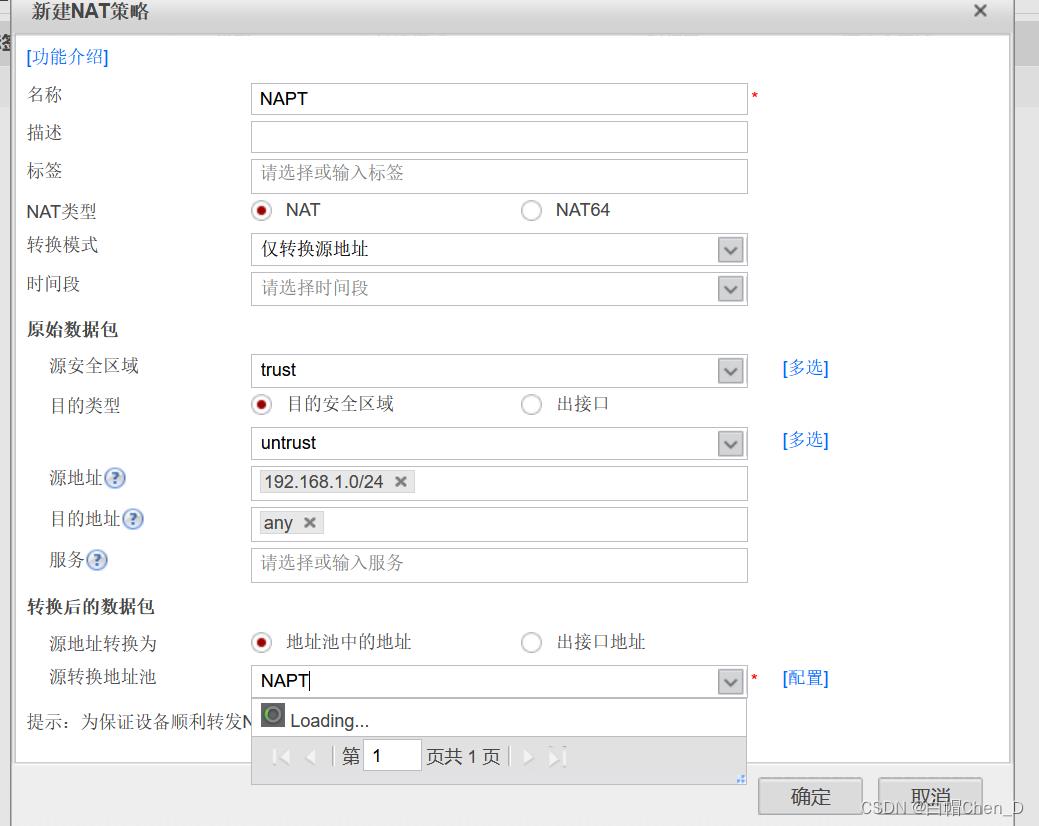
其实和no-pat就差了一个对勾,因为安全策略是一模一样的就不用重新配了
NAPT测试
用PC3 PC4 ping Client
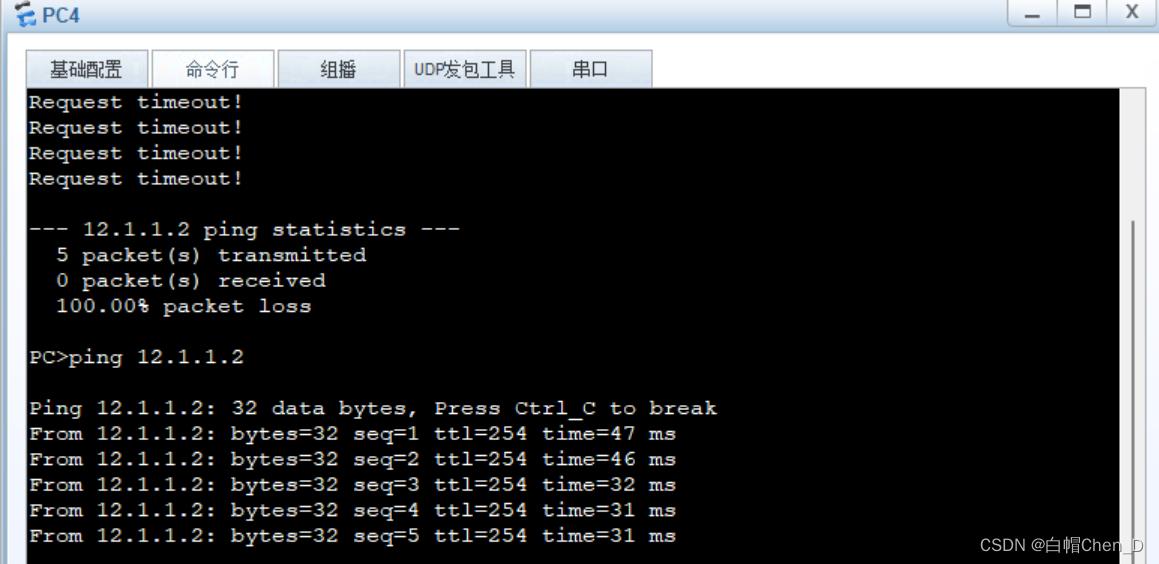

可以看到,我们同样是只配了一个公网IP,但是在NAPT下,就可以满足多个内网地址转换
实验三 配置Easy ip
Easy-ip其实就是用接口的ip 在这里就是12.1.1.1
配置起来也非常简单,都不用创建地址池

直接选择出接口地址即可
实验四 配置NAT sever
这个就是让Client 登陆内网中的服务器
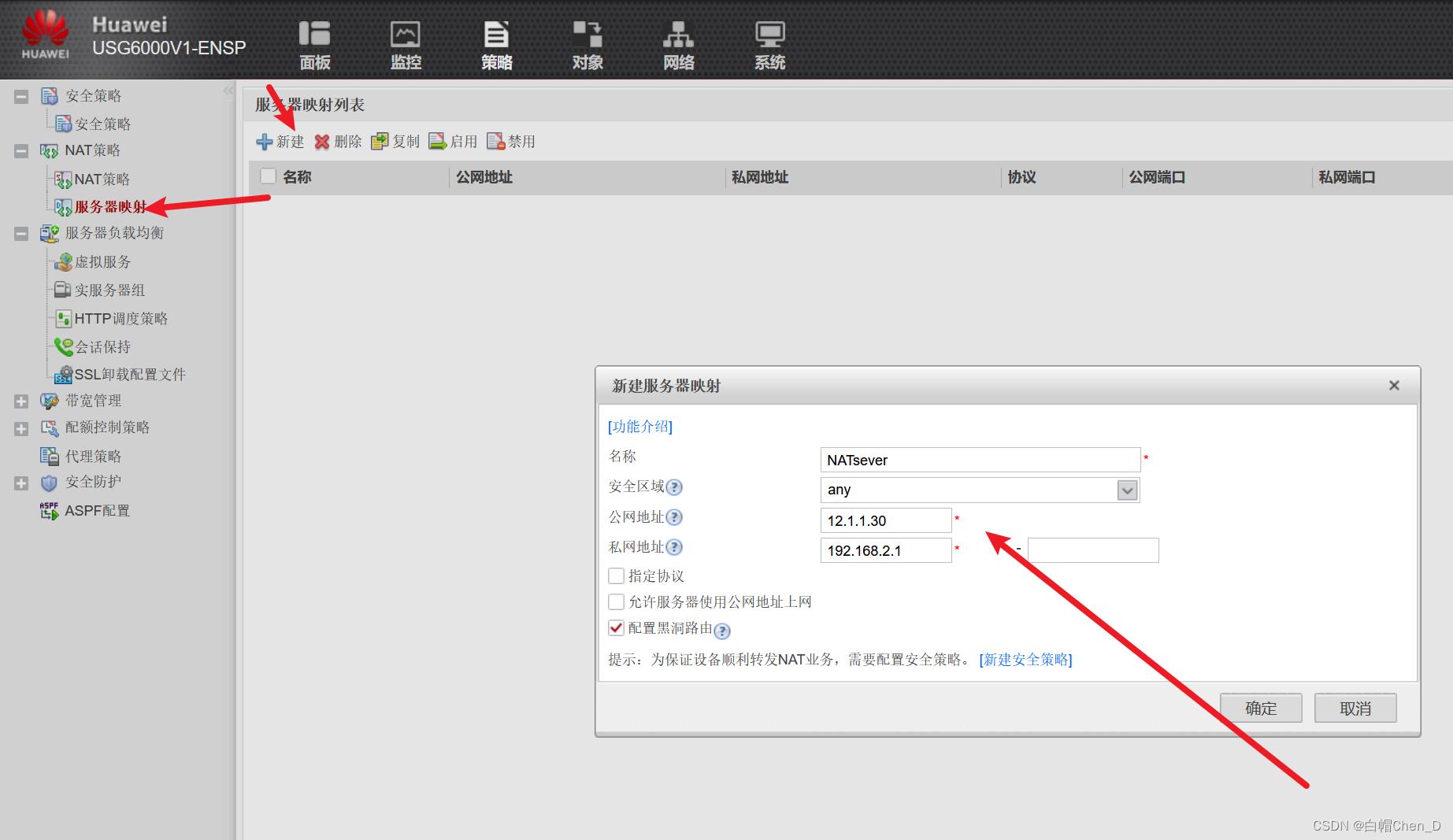
这里的安全区域指的是,允许哪个安全区域访问
公网地址,其实就是公网ip,比如这里是12.1.1.30,那么Client就应该连接12.1.1.30
私网地址就是服务器的ip
配置完后要配一条安全策略
 这里要注意目的地址是真实的内网ip,而不是12.1.1.30
这里要注意目的地址是真实的内网ip,而不是12.1.1.30
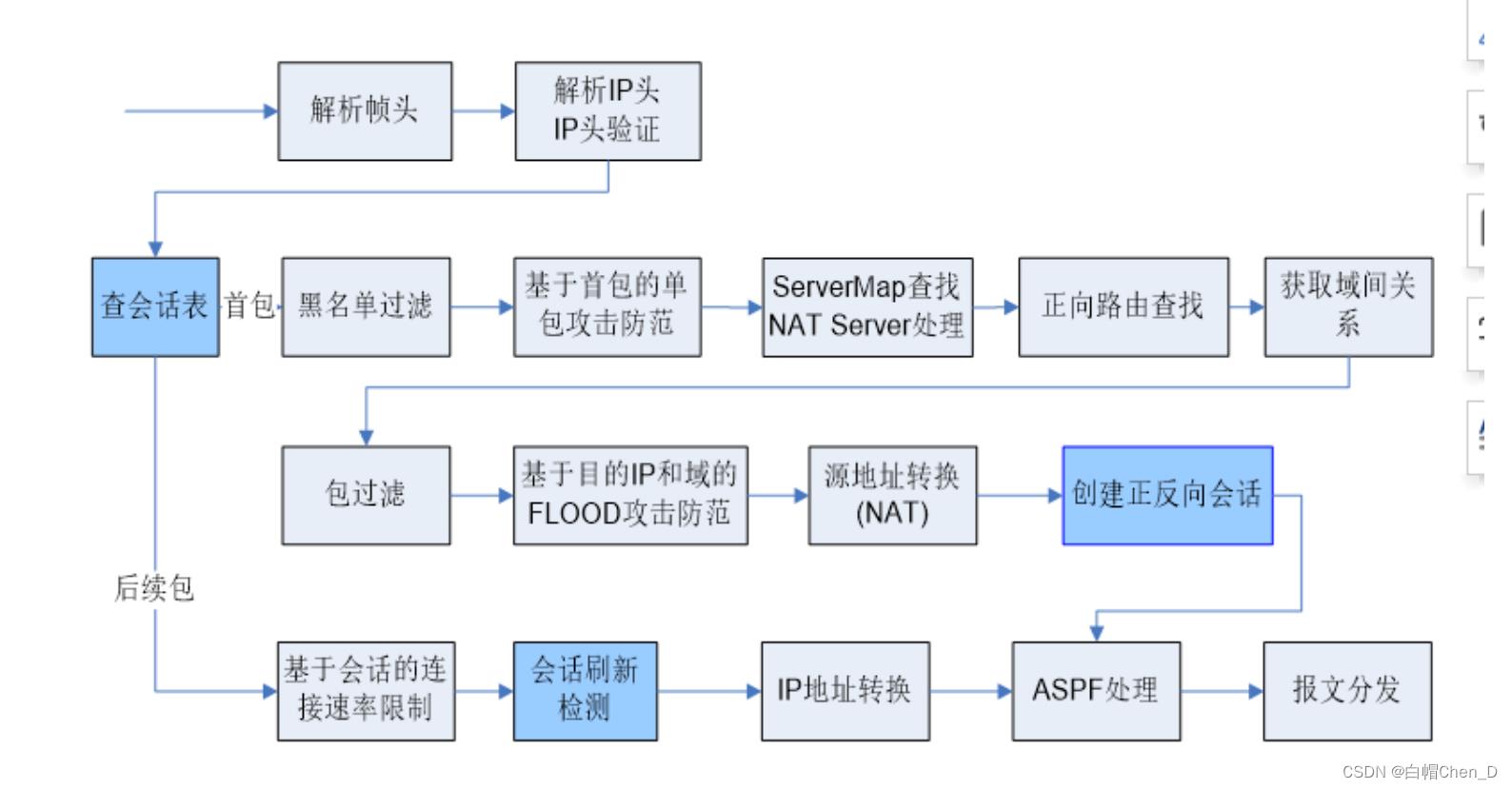
还是这张图,看到它是先进行NAT Sever处理再进行包过滤,也就是说到包过滤的时候目的ip已经转换为192.168.2.1了,所以规则中要写192.168.2.1
测试Nat Sever
Sever上开一个FTP服务,用Client连一下登陆成功
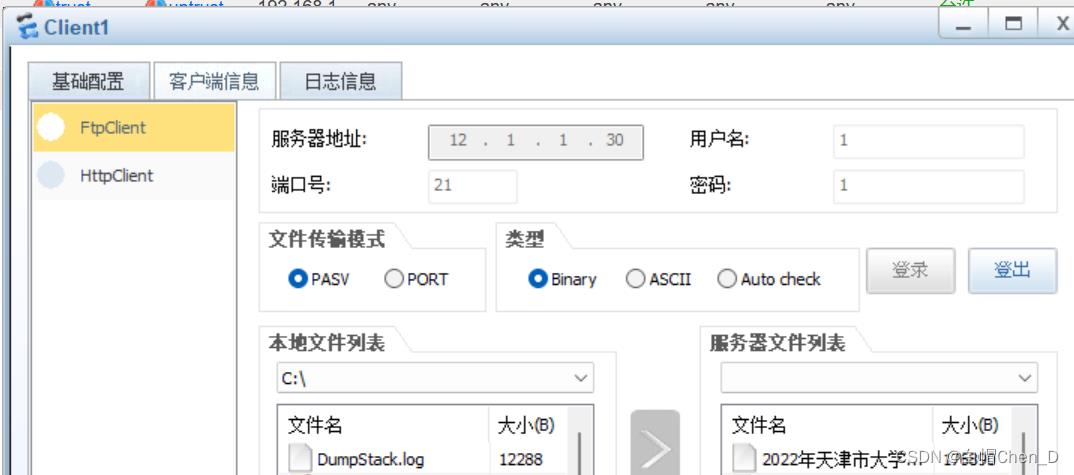
但是有一个问题,假如我服务器就向对外开放http协议,不想让外面能用tcp连接上咋办捏
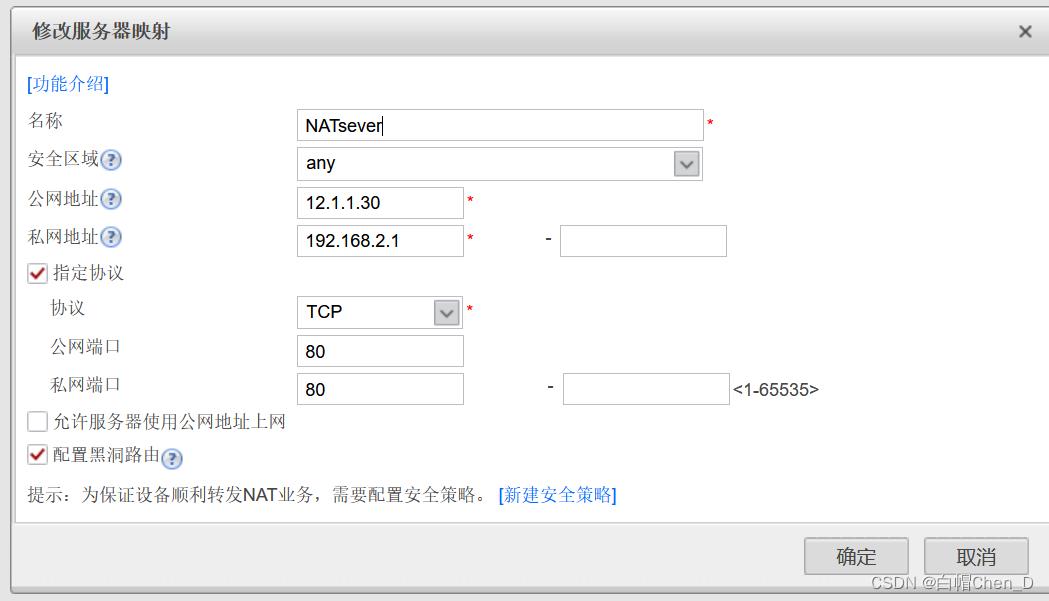
这样就可以啦
再次建立TCP连接试一下
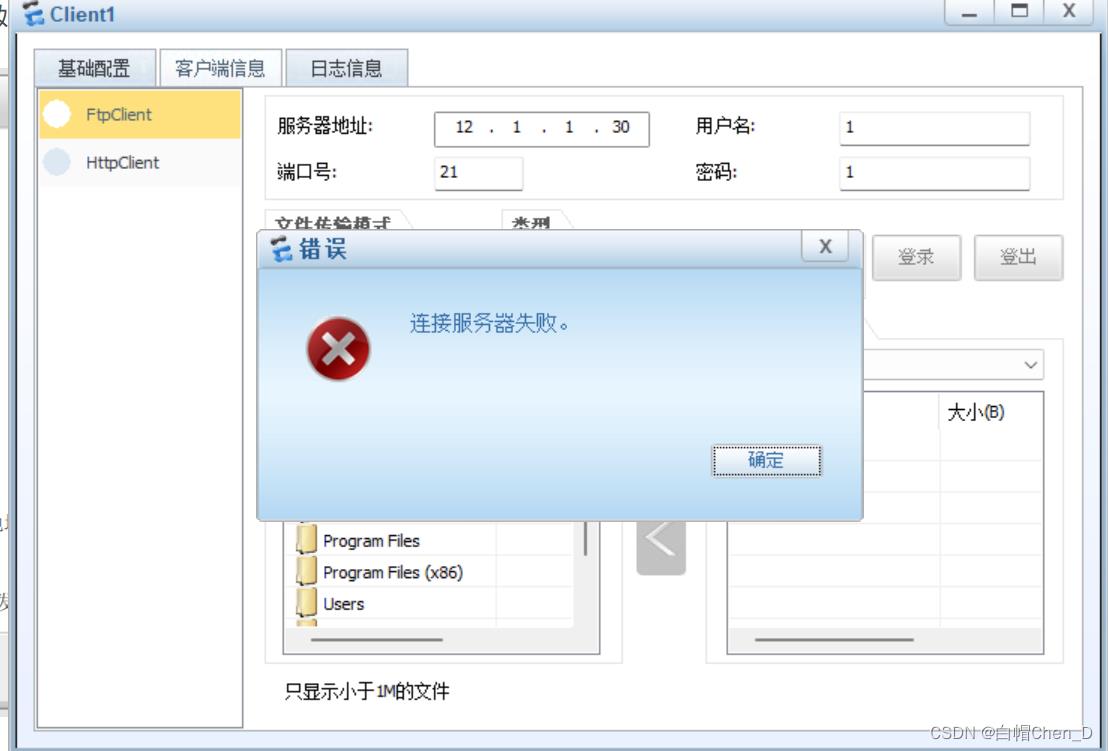
用http连接一下呢,注意要再sever上开启http服务
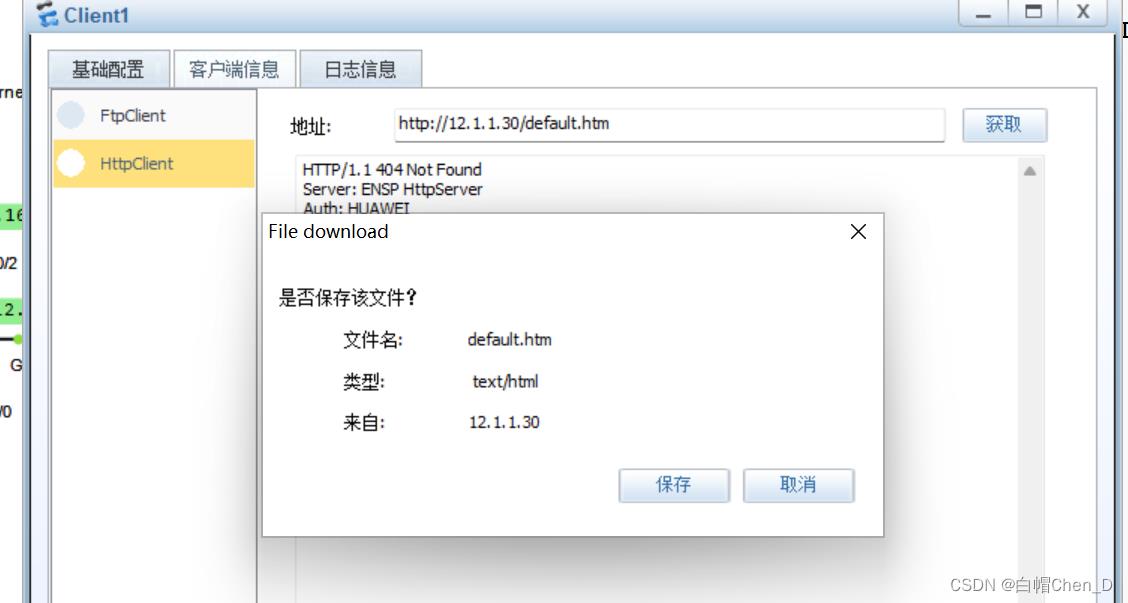
连接成功
至此所有实验都结束啦
ASA防火墙配置NAT实验
实验要求:
配置NAT使相应区域可以远程登录外网路由器,并比较不同配置方法的利弊。
实验环境:

实验配置:
(配置下一实验时,用no +原命令清除原配置)
端口基本配置:
R1:
config terminal
int e0/0
ip address 200.1.1.2 255.255.255.0
no shutdown
int loop 0
ip address 216.84.152.99 255.255.255.0
no shutdown
exit
R2:
config terminal
int e0/0
ip address 192.168.0.1 255.255.255.0
no shutdown
int loop 0
ip address 192.168.1.11 255.255.255.0
no shutdown
exit
ip route 0.0.0.0 0.0.0.0 192.168.0.254
R3:
config terminal
int e0/0
ip address 172.16.1.1 255.255.255.0
no shutdown
int loop 0
ip address 172.16.88.11 255.255.255.0
no shutdown
exit
ip route 0.0.0.0 0.0.0.0 172.16.1.254
ASA:
enable
config terminal
int g0
nameif outside
security-level 0
ip address 200.1.1.1 255.255.255.0
no shutdown
int g1
nameif inside
security-level 100
ip address 172.16.1.254 255.255.255.0
no shutdown
int g2
nameif dmz
security-level 50
ip address 192.168.0.254 255.255.255.0
no shutdown
exit
route outside 0.0.0.0 0.0.0.0 200.1.1.2
route dmz 192.168.1.0 255.255.255.0 192.168.0.1
route inside 172.16.88.0 255.255.255.0 172.16.1.1
配置远程登录:
username bdqn privilege 15 password 123.123
line vty 0 4
login local
transport input telnet
exit
ASA配置NAT实验:
动态NAT:
object network out-pool
range 200.1.1.10 200.1.1.20
exit
object network in-l0
subnet 172.16.88.0 255.255.255.0
exit
object network in-e0
subnet 172.16.1.0 255.255.255.0
exit
object network dmz-1
subnet 192.168.0.0 255.255.255.0
exit
object network dmz-2
subnet 192.168.1.0 255.255.255.0
exit
object-group network in-lan
network-object object in-l0
network-object object in-e0
exit
object-group network dmz-lan
network-object object dmz-1
network-object object dmz-2
exit
nat (inside,outside) source dynamic in-lan out-pool
nat (dmz,outside) source dynamic dmz-lan out-pool
测试结果:



使用外网接口配置NAT:
nat (inside,outside) source dynamic in-lan interface
nat (dmz,outside) source dynamic dmz-lan interface
测试结果:



使用指定外网IP:
object network out-pat3
host 200.1.1.3
exit
nat (inside,outside) source dynamic in-e0 pat-pool out-pat3
object network out-pool4
host 200.1.1.4
exit
nat (inside,outside) source dynamic in-l0 pat-pool out-pool4
测试结果:



先动态NAT 最后用指定IP做PAT:
(因动态NAT地址池地址较多,故实验没有体现出指定IP)
object network out-pool
range 200.1.1.10 200.1.1.20
exit
object network out-pat3
host 200.1.1.3
exit
object-group network out-nat
network-object object out-pat3
network-object object out-pool
exit
nat (inside,outside) source dynamic in-lan out-nat
测试结果:



静态NAT:
object network web
host 200.1.1.21
exit
object network dmz-web
host 192.168.1.11
exit
access-list web permit tcp any host 192.168.1.11
access-group web in interface outside
nat (dmz,outside) source static dmz-web web
测试结果:


端口一对一:
object network teldmz
host 200.1.1.22
exit
object network dmz-web
host 192.168.0.1
exit
object service telnet
service tcp source eq telnet
exit
nat (dmz,outside) source static dmz-web teldmz service telnet telnet
测试结果:


测试结果基本符合实验预期,配置结束。
(如有疏漏,还请读者指出,谢谢浏览本文)
以上是关于防火墙NAT配置实验的主要内容,如果未能解决你的问题,请参考以下文章